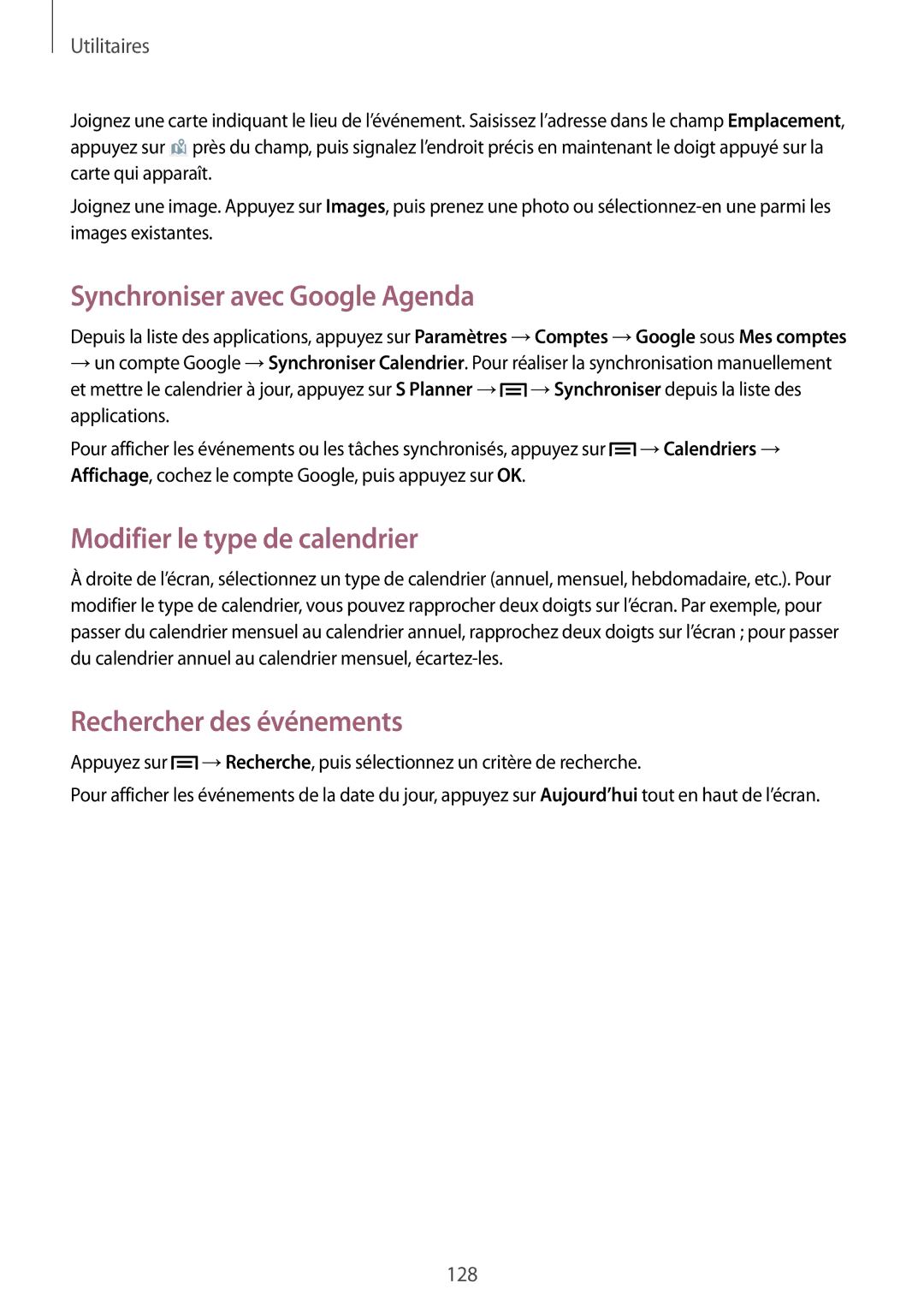Utilitaires
Joignez une carte indiquant le lieu de l’événement. Saisissez l’adresse dans le champ Emplacement, appuyez sur ![]() près du champ, puis signalez l’endroit précis en maintenant le doigt appuyé sur la carte qui apparaît.
près du champ, puis signalez l’endroit précis en maintenant le doigt appuyé sur la carte qui apparaît.
Joignez une image. Appuyez sur Images, puis prenez une photo ou
Synchroniser avec Google Agenda
Depuis la liste des applications, appuyez sur Paramètres →Comptes →Google sous Mes comptes
→un compte Google →Synchroniser Calendrier. Pour réaliser la synchronisation manuellement et mettre le calendrier à jour, appuyez sur S Planner →![]() →Synchroniser depuis la liste des applications.
→Synchroniser depuis la liste des applications.
Pour afficher les événements ou les tâches synchronisés, appuyez sur ![]() →Calendriers → Affichage, cochez le compte Google, puis appuyez sur OK.
→Calendriers → Affichage, cochez le compte Google, puis appuyez sur OK.
Modifier le type de calendrier
Àdroite de l’écran, sélectionnez un type de calendrier (annuel, mensuel, hebdomadaire, etc.). Pour modifier le type de calendrier, vous pouvez rapprocher deux doigts sur l’écran. Par exemple, pour passer du calendrier mensuel au calendrier annuel, rapprochez deux doigts sur l’écran ; pour passer du calendrier annuel au calendrier mensuel,
Rechercher des événements
Appuyez sur ![]() →Recherche, puis sélectionnez un critère de recherche.
→Recherche, puis sélectionnez un critère de recherche.
Pour afficher les événements de la date du jour, appuyez sur Aujourd’hui tout en haut de l’écran.
128